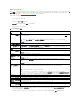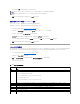Users Guide
6. iDRAC に設定を適用するには、iDRAC ネットワーク設定を適用する ボタンを押します。QuickDeploy 設定に変更を加えた場合は、それらも保存されます。
7. iDRAC ネットワーク設定をインストールされている各ブレードの現在の値に回復し、 QuickDeploy 表を前回保存した QuickDeploy 設定に更新するには、更新 ボタンを押します。
iDRAC ネットワーク設定 表は、将来のネットワーク構成を反映するため、インストールされているサーバーに対して表示されている値は、現在インストールされている iDRAC ネットワーク構成と一
致しない場合もあります。更新 ボタンを押すと、変更後の iDRAC ネットワーク構成で iDRAC の導入 ページを更新します。
CMC GUI からリモートコンソールを起動
この機能を使うと、サーバーでキーボード - ビデオ - マウス(KVM)セッションを直接起動できます。
CMC GUI ホームページからサーバーリモートコンソールを起動するには、
1. シャーシ図で指定したサーバーをクリックします。
2. クイックリンク で、リモードコンソールの起動 リンクをクリックします。
サーバーステータス ページからサーバーリモートコンソールを起動するには、
1. システムツリーで サーバーの概要 を選択します。
2. 表で指定されたサーバーの リモートコンソールの起動 をクリックします。
個別にサーバーのリモートコンソールを起動するには、
1. システムツリーで サーバーの概要 を展開します。展開されたサーバーリストにすべてのサーバー(1~16)が表示されます。
2. システムツリーで、表示するサーバーをクリックします。サーバーステータス ページが表示されます。
3. リモートコンソールの起動 をクリックします。
リモートコンソール機能は、次の条件がすべて満たされた場合のみサポートされます。
l シャーシの電源が入っている
l サーバーが PowerEdge M610、M610X、M710、M710HD または M910
l サーバーの LAN インタフェースが有効である
l iDRAC のバージョンが 2.20 以降
l ホストシステムに JRE(Java Runtime Environment)6 アップデート16 以降がインストールされている
l ホストシステム上のブラウザで、ポップアップウィンドウが許可されている(ポップアップブロッキングが無効)
シングルサインオンを使って iDRAC を起動する
CMC は、サーバーなどの個別シャーシコンポーネントの限定された管理機能を提供します。これらの各コンポーネントを完全な管理のため、CMC は、サーバーの管理コントローラ(iDRAC)のウ
ェブベースインタフェースの起動ポイントを提供しています。
サーバーページから iDRAC 管理コンソールを起動するには、次の手順を実行します。
1. CMC ウェブインタフェースにログインします。
メモ: このオプションは、サーバーが IPv6 を使用できる場合にのみ利用できます。
自動設定
iDRAC が DHCPv6 サーバーから IPv6 設定(アドレスおよびプレフィックス長)を取得できるようにします。また、ステートレスなアドレスの自動構成も有効にしま
す。
メモ: このオプションは、サーバーが IPv6 を使用できる場合にのみ利用できます。
プレフィックス長
この iDRAC が属する IPv6 サブネットの長さをビット単位で指定します。
メモ: 更新 ボタンをクリックすると、保存されていないすべての iDRAC QuickDeploy および iDRAC ネットワーク構成が削除されます。
メモ: QuickDeploy フィールドの変更は即座に実施されますが、1 つまたは複数の iDRAC サーバーネットワーク構成を変更した場合は、CMC から iDRAC に反映されるまで数分かかる
場合があります。更新 ボタンを押すタイミングが早すぎると、 象 iDRAC サーバーのデータが部分的にしか正しく表示されない場合があります。
メモ: リモートコンソールは、iDRAC GUI からも起動できます。詳細については、iDRAC GUI を参照してください。